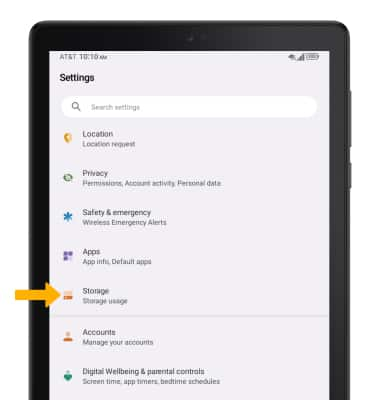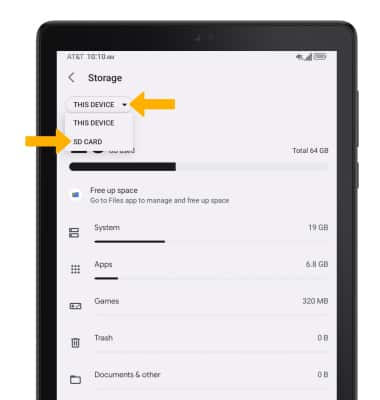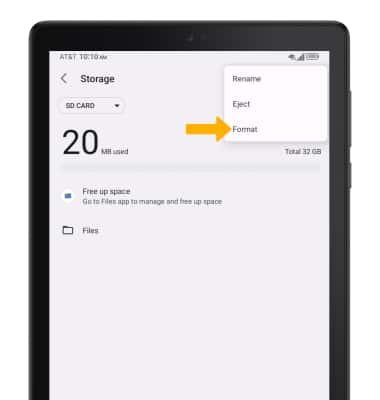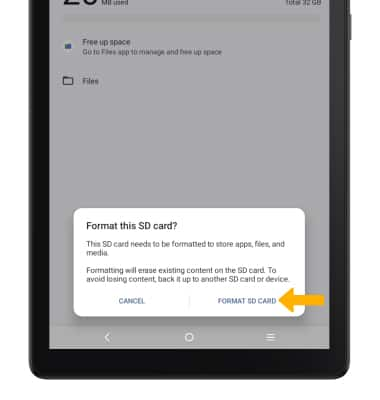Almacenamiento disponible
Averigua cómo consultar el almacenamiento disponible del dispositivo, liberar memoria, eliminar las aplicaciones que no uses o borrar los datos de aplicaciones.
En este tutorial, aprenderás a hacer lo siguiente:
• Consulta el almacenamiento disponible
• Libera almacenamiento
• Eliminar aplicaciones que no uses
• Eliminar datos de aplicaciones
• Agregar almacenamiento
• Dar formato a una tarjeta SD
Consulta el almacenamiento disponible
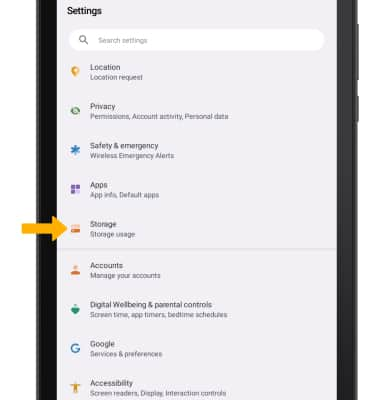
3. El almacenamiento disponible aparecerá en THIS
DEVICE.
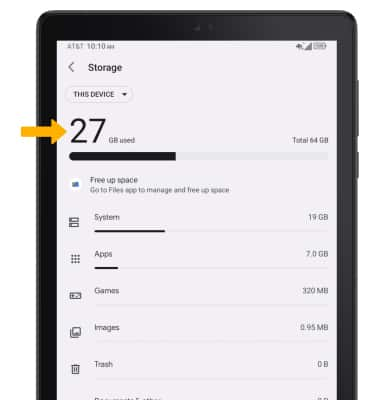
4. Selecciona el ícono del menú desplegable THIS DEVICE y luego selecciona SD CARD para ver el espacio disponible en la tarjeta de memoria.
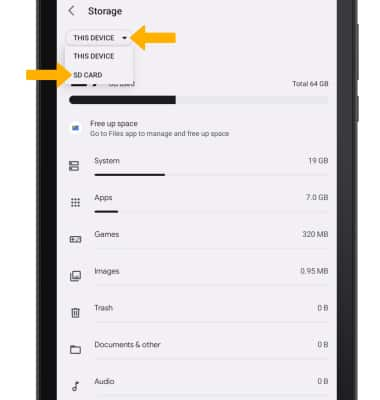
5. Se mostrará el almacenamiento de la tarjeta de memoria disponible.
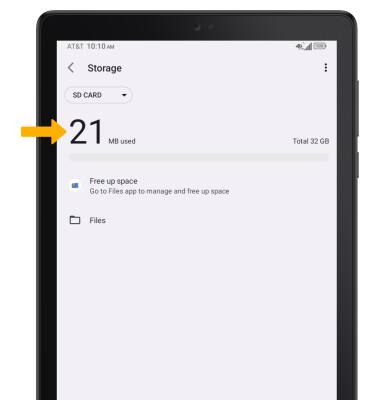
Libera almacenamiento
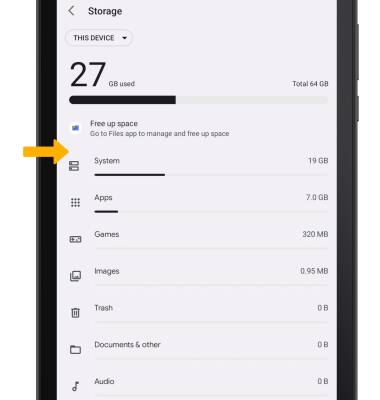
2. Ve hasta el contenido que desees y selecciónalo. Selecciona ![]() ícono Delete.
ícono Delete.
Importante: Se te indicará que selecciones Move to Trash para confirmar.
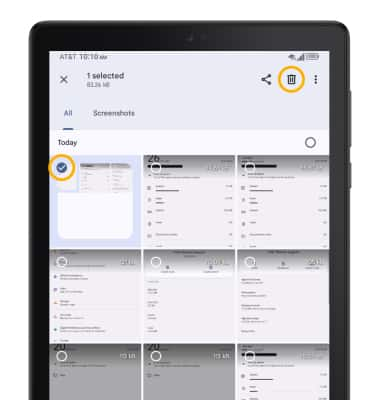
Eliminar aplicaciones que no uses
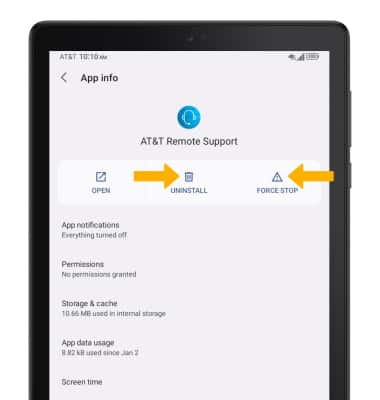
Eliminar datos de aplicaciones
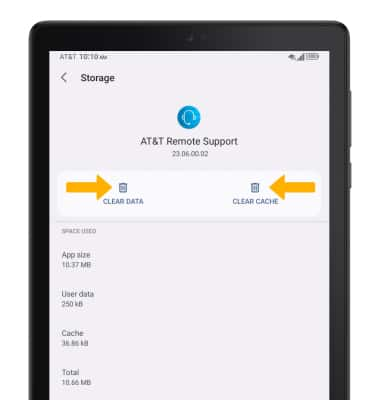
Agregar almacenamiento
Dar formato a una tarjeta SD
Imprtante: Al dar formato a tu tarjeta SD se borrarán todos los archivos en la tarjeta y la misma quedará con el formato para usar en tu teléfono. Asegúrate de realizar una copia de respaldo de tus archivos en otro lugar antes de darle formato a tu tarjeta SD.